Lär känna de tre populära metoderna för att ändra GIF till video [GARANTERAD]
Om du är kunnig på sociala medier är du förmodligen medveten om att vissa medieplattformar inför begränsningar för videoformatet som du kan publicera. Många webbplatser accepterar inte animerade GIF-bilder på grund av pixel- och kvalitetsproblem som de har med sig. Av denna anledning kan du behöva konvertera din animerade GIF till ett mer standard videoformat. Genom att läsa detta inlägg kommer du att upptäcka de olika fantastiska metoderna för att konvertera GIF till video, både offline och online, och hur du gör det snabbt.
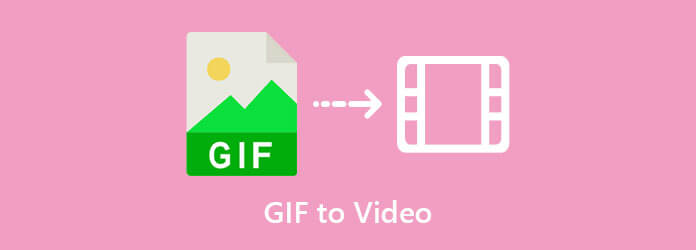
Ett offlineverktyg som inte hamnar efter i rankingen av de bästa konverteringsverktygen som finns på internet. Video Converter Ultimate är en av de potenta omvandlarapplikationerna som finns tillgängliga, som kan konvertera mellan mer än +500 in- och utdataformat i realtid. Ett enkelt men kraftfullt användargränssnitt har väckt intresset hos miljontals användare över hela världen. Dessutom vänder den filer 70 gånger snabbare än konkurrenterna eftersom den är integrerad med accelerationsteknik, vilket eliminerar förseningar. Du har möjlighet att göra ändringar i din fil innan du konverterar den. Lär dig mer om de fantastiska funktionerna i det här programmet genom att följa de enkla instruktionerna för att förvandla GIF till videor på den här sidan.
Funktioner
Skaffa verktyget först
Det finns två val för att lägga vantarna på programmet. För att börja, gå till Video Converter Ultimates officiella webbplats och ladda ner och installera programvaran på din dators skrivbord. Alternativt kan du helt enkelt klicka på en av nedladdningsikonerna ovan.
Importera den animerade GIF-filen
Dra och släpp sedan den animerade GIF-filen på plats i gränssnittet. Att ladda upp en animerad GIF-fil är lika enkelt som att dra och släppa den till gränssnittet eller trycka på Plus knapp.

Ändra utdataformatet
Att välja format görs genom att välja det från bildad rullgardinsmenyn efter uppladdning av filen. Navigera sedan till Video fliken och leta efter MP4 som valt videoformat.

Ändra utgångsinställningen
Efter det kommer du att kunna ändra videons utgångsalternativ innan du skickar in den för rendering. Ändra videokvaliteten, kodaren, bildhastigheten, upplösningen, bithastigheten och ljudparametrarna. När du är klar med redigeringen väljer du Skapa ny för att säkerställa att alla dina ändringar sparas.

Aktivera hårdvaruaccelerationen
Innan du konverterar, klicka på Hårdvaruacceleration knappen i det nedre högra hörnet av gränssnittet. Detta kommer att säkerställa att konverteringen går smidigt och utan avbrott.
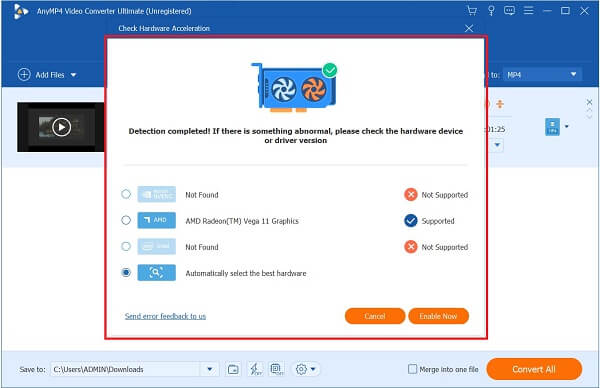
Konvertera den animerade GIF till video
Det sista steget är att rendera filen och sedan vänta tills konverteringsprocessen är klar genom att klicka på Konvertera alla knappen längst ned till höger på skärmen.

Dricks: aktivera Ultrasnabb konvertering knappen för att få videon renderad på kort tid.
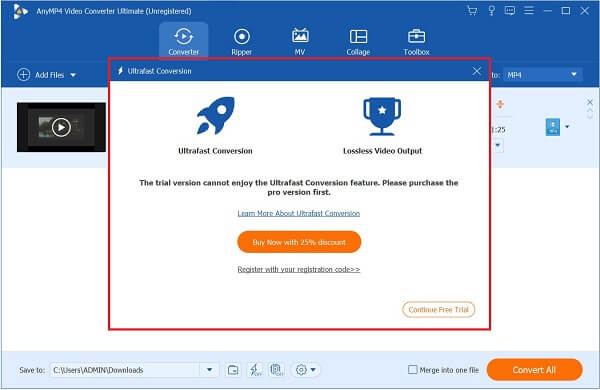
Convertio är en av de bästa online-omvandlarna som finns på marknaden nu. Convertio, i motsats till offlineverktyget, kräver en stabil internetanslutning för att fungera korrekt. Programvaran innehåller också vanliga ljud- och videoformat som kan användas för att konvertera mellan olika typer av datafiler. Fördelen med att använda onlinekonverteringsverktyg är att de är pålitliga när det gäller effektivitet eftersom du bara behöver öppna en webbläsare och börja konvertera. Den stöder maximalt 100 MB för uppladdning av mediafiler. Utan så mycket väsen, ta en titt på flera sätt att spara en GIF som en video med Convertio.
Det första steget för att skaffa verktyget är att starta det i din webbläsare. För att göra det, besök verktygets huvudwebbplats genom att dra av en webbläsare och köra den på skrivbordet.
Ladda sedan upp GIF genom att välja Välj filer knappen i mitten av gränssnittet. Du kan också ladda upp via Dropbox eller Google Drive.
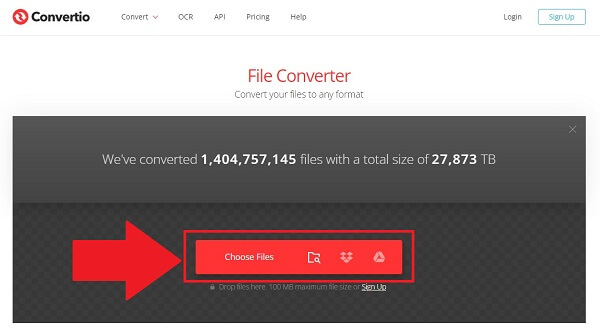
När du har importerat filen väljer du önskat format på rullgardinsmenyn nära inmatningsfilen. Välj den Video fliken och klicka MP4.
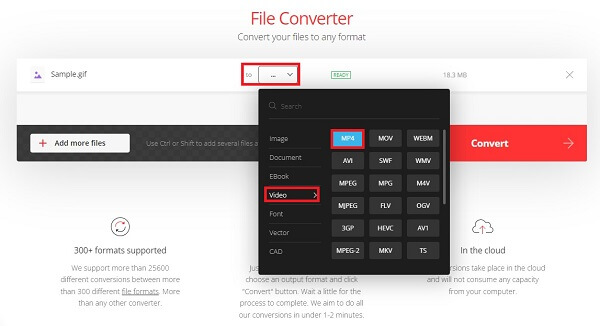
Observera att de fetstilta orden i bilden är namnet på GIF-filen som kommer att konverteras för detta exempel. Och så, ändra det fetstilta ordet och ange namnet på din GIF. För att undvika typografiska fel, skriv bara korta namn.
Ändra nu inställningen genom att klicka på Att lägga plattor knappen på höger sida av gränssnittet. Du kan ändra profil, nivå, kvalitet, storlek och bildhastighet. Spara alla ändringar genom att klicka på Ok knapp.
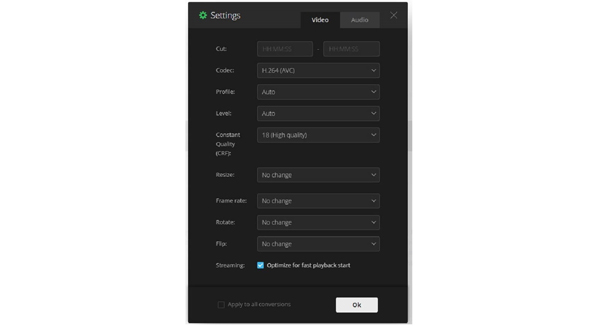
Till sist, tryck på Konvertera knappen för att njuta av den nyligen konverterade filen på ditt skrivbord.
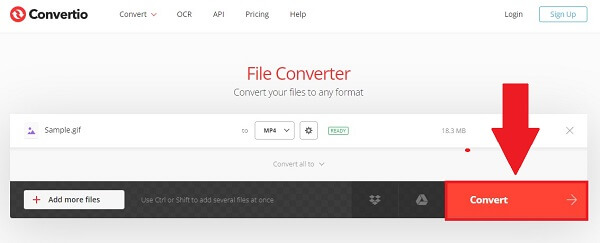
Sist men inte minst är det ett verktyg som låter dig konvertera filer med hjälp av en mobiltelefon. Capcut Editor är ett gratis, nedladdningsbart mobilkonverteringsprogram som tar hand om allt arbete för dig att lösa dina konverteringsproblem. Programmet kommer att befria dig från stressen med att behöva konvertera en mediefil innan den skickas till en webbplats för distribution. Den har ett enkelt gränssnitt, så du behöver inte vara en datorexpert för att använda den. Samtidigt har den grundläggande redigeringsfunktioner som gör redigeringen snabb och enkel. Den största nackdelen med programmet är att du inte kan använda dina videoredigeringsmöjligheter eftersom du måste betala en engångsavgift för att låsa upp premiumkontot för programvaran. Lär dig de enkla sätten att göra en GIF till en video med din smartphone utan allt krångel.
Installera först Capcut-appen på din mobiltelefon med hjälp av App Store eller Google Play Store. Ladda ner och starta den direkt på din telefon.
Nästa, leta reda på Bilder app och bläddra i det animerade albumet. Du kommer att se de animerade GIF-filerna sparade på din telefon genom att göra det. Klicka nu på önskad GIF. Då kommer du att se arrow knappen på vänster sida av skärmen.
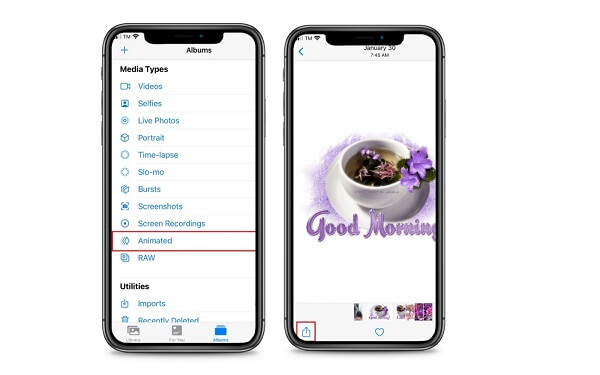
Klicka nu på de tre prickarna och leta reda på capcut app för att ladda upp GIF till appen.
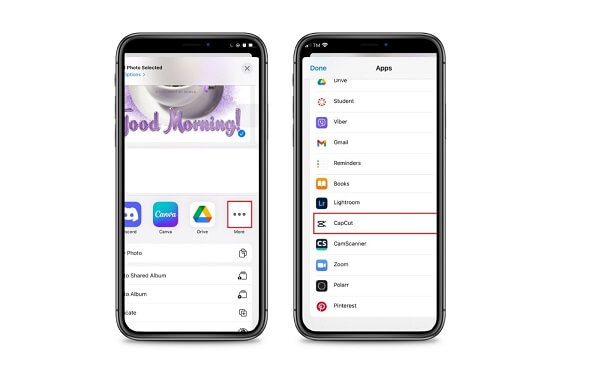
Därefter laddas den animerade GIF-filen direkt i appen. För att göra det framgångsrikt, klicka på Importera film till Capcut knapp.
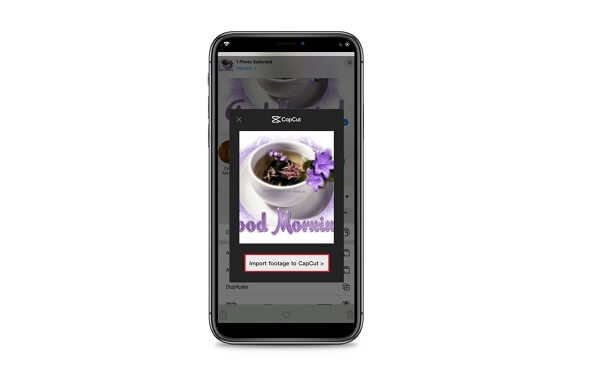
Efter att äntligen importerat GIF till appen kommer den automatiskt att omvandla den till ett videoklipp. Klicka nu på Exportera knappen på den övre högra delen av skärmen för att spara videon på din kamerarulle.
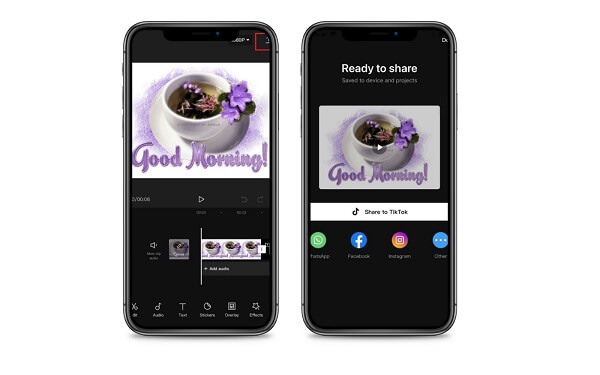
Vidare läsning:
Lär känna de 3 fenomenala metoderna för att konvertera WebM till GIF
Ta reda på de 3 bästa exceptionella systemen för att konvertera TS till GIF
Vad är en GIF?
GIF eller Graphic Interchange Format är ett ljudlöst filformat som kan lagra animerade bilder och stillbilder. Roliga GIF-bilder består av många bilder eller foton som har integrerats i en enda fil.
Är det möjligt att förvandla GIF till video?
Ja. Du behöver ett pålitligt konverteringsverktyg som kan konvertera en animerad GIF till video för att göra det. Video Converter Ultimate är din bästa insats. Den stöder över 500 in- och utdataformat. Dessutom är den utrustad med 70X snabbare konverteringsteknik, så det kommer inte att behövas vänta länge med att konvertera en fil.
Vilket är det bästa videoformatet för att konvertera GIF?
MP4 är det mest föreslagna formatet för att konvertera GIF-filer eftersom det är allmänt använt och kompatibelt. MP4-filer kan innehålla ljud, klipp, stillbilder och bildtexter på samma gång. Den ger den bästa videokvaliteten samtidigt som den behåller förhållandevis små filstorlekar. Därför kan du konvertera GIF-filer till video med MP4-formatet.
Äntligen har du kommit till slutsatsen av den här artikeln. Du kommer nu att lära dig de mest effektiva metoderna för konvertera GIF-filer till videor. Video Converter Ultimate är ett offlineverktyg som fungerar bäst utan internetanslutning och omvandlar videor snabbare än någon annan vanlig videokonverterare. Förutom att stödja välkända format, konverterar Convertio snabbt om din internetanslutning är stabil. Capcurt, å andra sidan, presterar bäst i konvertering när man använder en mobiltelefon. Tänk på att varje mjukvara har sina egna fördelar och nackdelar att ta hänsyn till. Använd det lämpligaste verktyget enligt dina önskemål.
Mer läsning
Slinga GIF enkelt med de 3 bästa metoderna [Offline & Online]
Det är enkelt att slinga en GIF med rätt verktyg. Vänta när vi ger dig en handledning för att loopa GIF:er med de tre värdiga att prova loopingverktyg offline och online.
Bemästra de sex olika procedurerna för att konvertera video till GIF
Det är enkelt att konvertera en video till en rolig animerad GIF. Lär dig sätten att konvertera video till GIF med hjälp av offline- och onlineverktyg, såväl som dina mobiltelefoner.
Topp 2 omvandlare för att konvertera MOV till GIF med bättre utgångar
Genom att läsa dagens blogginlägg kommer du att känna till de olika metoderna för hur du konverterar MOV till GIF på enkla sätt med högkvalitativa utgångar offline och online.
Lär dig mer om GIF-bakgrunder och allt som är till erbjudanden
Trött på de tråkiga tapeterna? Gör dina tråkiga bakgrunder till animerade bakgrundsbilder genom att besöka en av de bästa GIF-bakgrundswebbplatserna som finns tillgängliga på internet.